在使用wps中的word时,我们常常需要在每一页插入不同的页眉,但是wps中会自动与上一页的页眉相同,如果我们需要设置不同的页眉的话,就需要取消与上一节相同。不过似乎有很多小伙
在使用wps中的word时,我们常常需要在每一页插入不同的页眉,但是wps中会自动与上一页的页眉相同,如果我们需要设置不同的页眉的话,就需要取消与上一节相同。不过似乎有很多小伙伴们都不会设置,恰好小编知道具体的设置步骤,整理了放在下方,一起来看看吧!
wps页眉怎么取消与上一节相同
1、在电脑桌面里打开wps格式的文档;

2、打开了之后,找到需要删除“与上一节相同”字样的那一页的页眉;
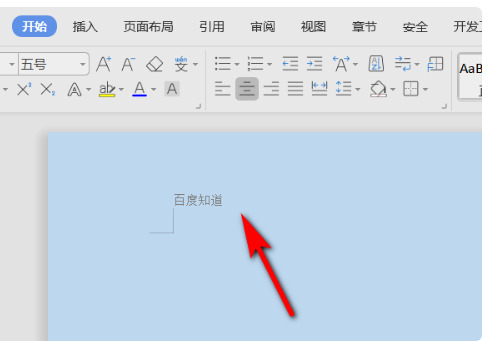
3、然后双击页眉,令页眉处于编辑状态,在编辑状态下可以看到当前的页眉选项中是有“与上一节相同”的字样;
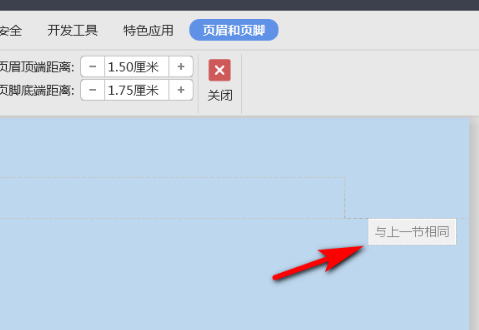
4、这时候将光标停留在页眉内容里,并点击工具栏上面的同前节选项;
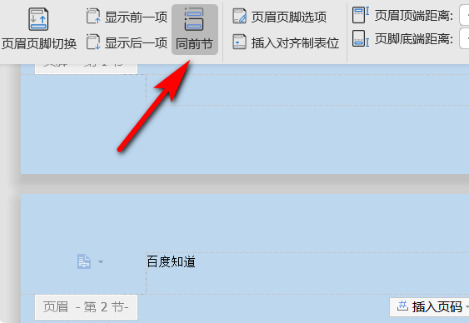
5、点击了之后就可以看到“与上一节相同”的字样已经被删除不再显示了。
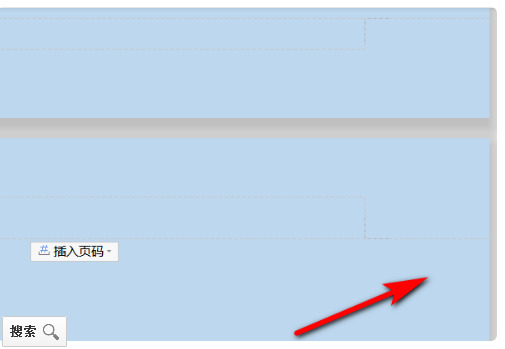
以上就是小编今天为大家带来的wps页眉怎么取消与上一节相同以及wps怎么设置不同的页眉全部内容,希望能够帮助到大家。
